手机已经成为人们生活中不可或缺的一部分,随着科技的不断发展,手机的功能和性能也在不断提升,让人们对于手机的要求越来越高。为了满足这些需求,很多人选择给自己的手机刷机,以获取更多的功能和更好的用户体验。而小米手机作为市场上颇受欢迎的品牌之一,其线刷教程备受关注。本文将介绍怎样给小米手机刷机,并提供详细的线刷教程,让大家能够轻松上手,享受到更多的便利与乐趣。
小米手机线刷教程教程
操作方法:
1.在手机上操作,关机状态下。同时按住音量下+电源键,进入Fastboot模式将手机USB连接电脑;

2.线刷包下载完成后解压,打开线刷包文件夹,复制地址栏地址如下图;
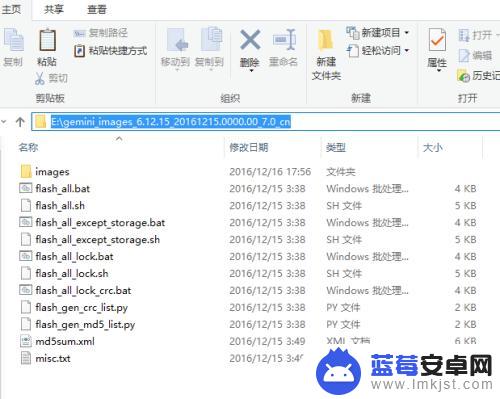
3.刷机工具下载完成后安装(如遇到系统安全提示请选择允许安装),打开XiaoMiFlash.exe将复制的内容粘贴到蓝色区域位置。点击黄色圈选部分加载设备,刷机程序会自动识别手机,点击红色圈选部分刷机开始刷机。有BL锁机型默认会选择“全部删除并LOCK”,没有BL锁机型需要手动选择“全部删除”(如下图绿框显示)
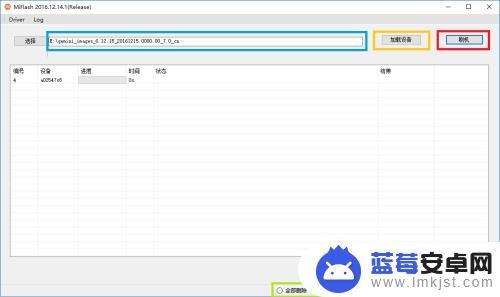
4.然后等待,如下图表示已经刷机成功,手机会自动开机。
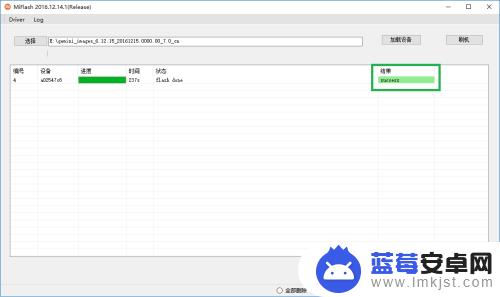
5.转到手机,开始操作。
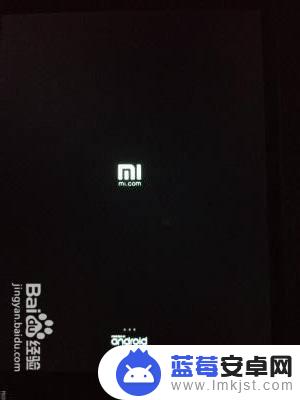
以上就是关于如何给手机刷机的完整教程,如果遇到相同情况的用户可以按照本文的方法解决问题。












